Python环境安装以及打开一份代码的方法
依赖的环境
下载并安装Anaconda
参考视频:
https://www.bilibili.com/video/BV1AJ411S7qq?spm_id_from=333.999.0.0
软件包下载地址:
https://repo.anaconda.com/archive/Anaconda3-2021.11-Windows-x86_64.exe
Anaconda官网:https://www.anaconda.com/
可以用这个地址下载:
1. 下载并安装Pycharm
pycharm官网:https://www.jetbrains.com/zh-cn/pycharm/
下载地址:
下载代码放到D盘根目录
下载代码后,得到目录:Python办公自动化实战代码(9.9元)
可以放到D盘根目录
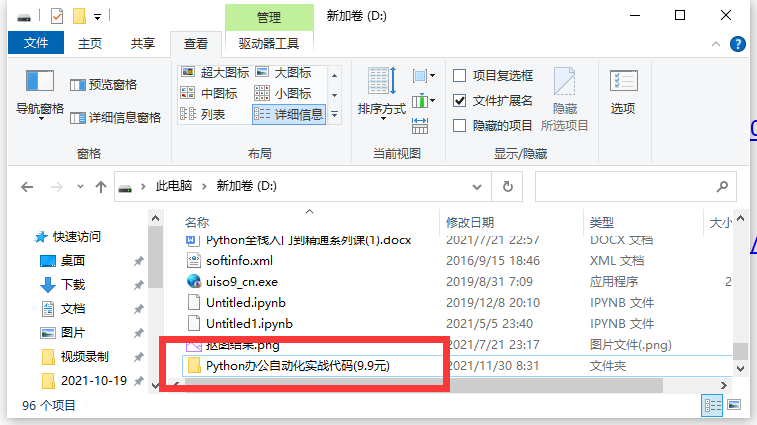
代码简单说明
先设置一下电脑,让系统展示文件扩展名
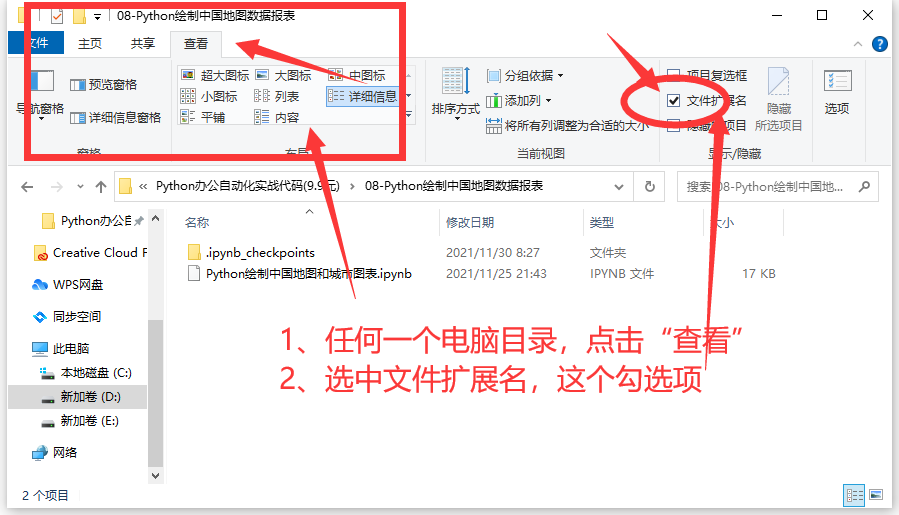
代码中有两种格式:
.py文件结尾的代码,需要用pycharm打开
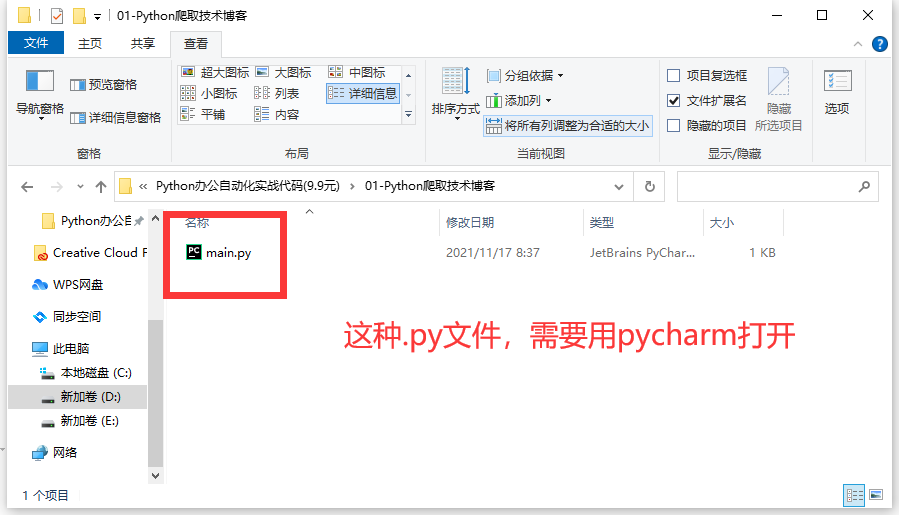
2 .ipynb结尾的文件,需要用jupyter notebook打开
这种格式可以在网页上展示图表
例如:
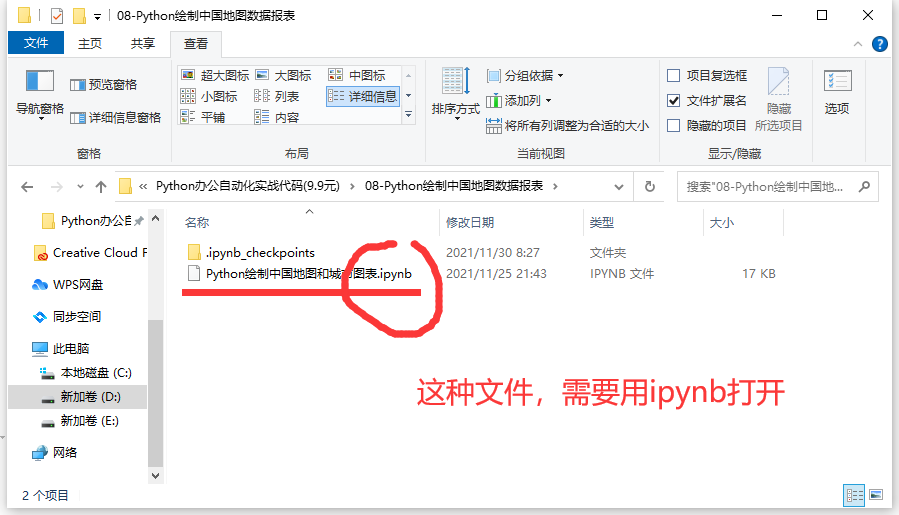
用Pycharm打开目录,并运行一个代码
点pycharm的open
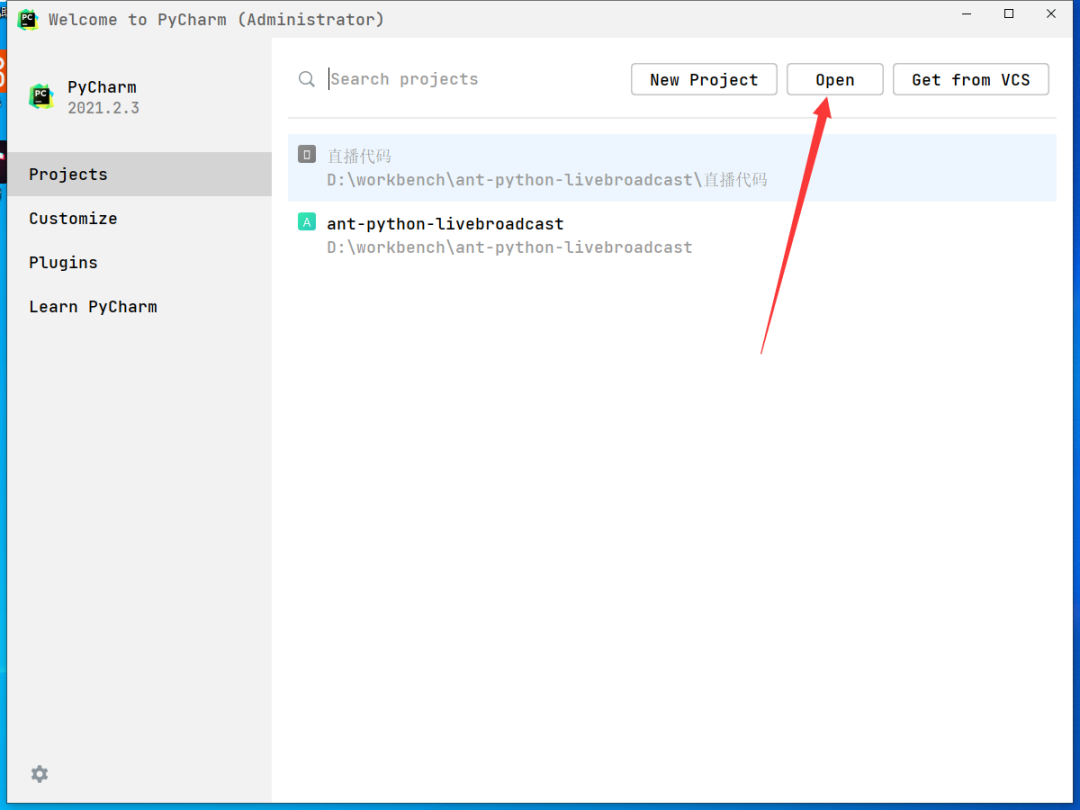
2. 选中刚才下载的目录,点ok打开
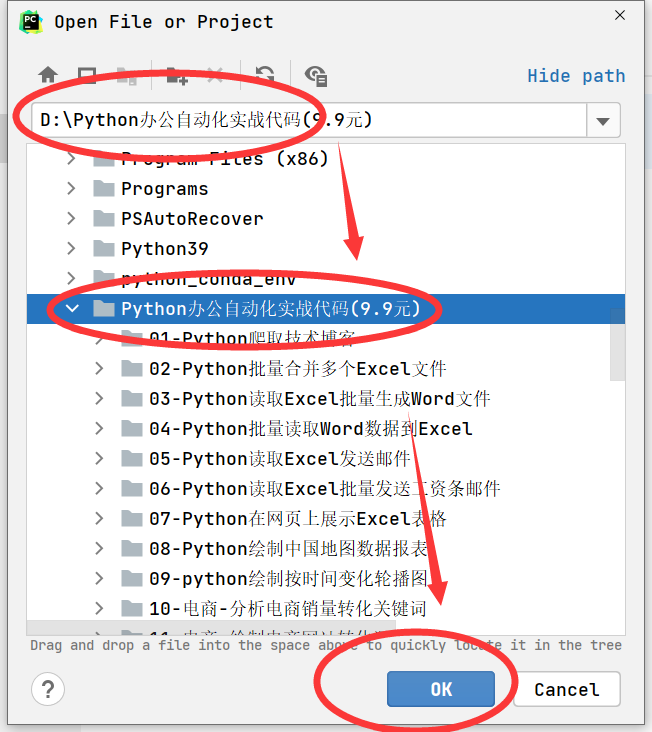
3. 点击file、setting

4. 点击左侧菜单,右边点下拉,选择show all
点加号
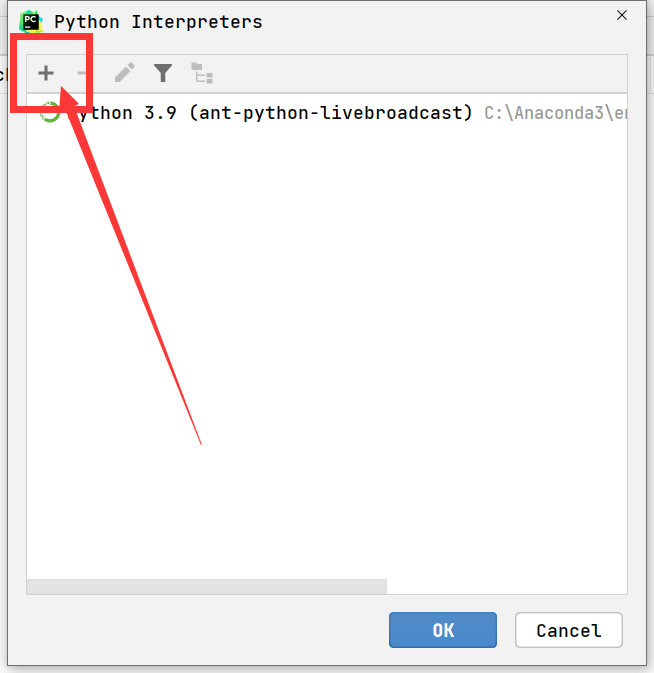
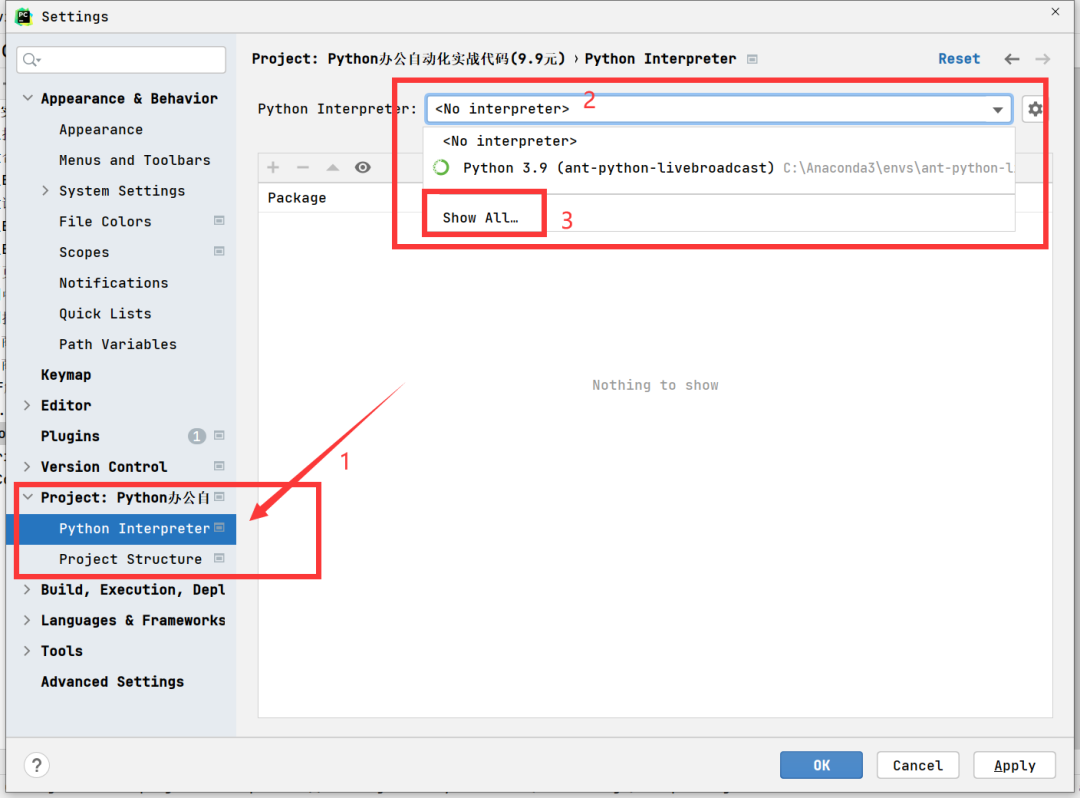
新建一个conda环境
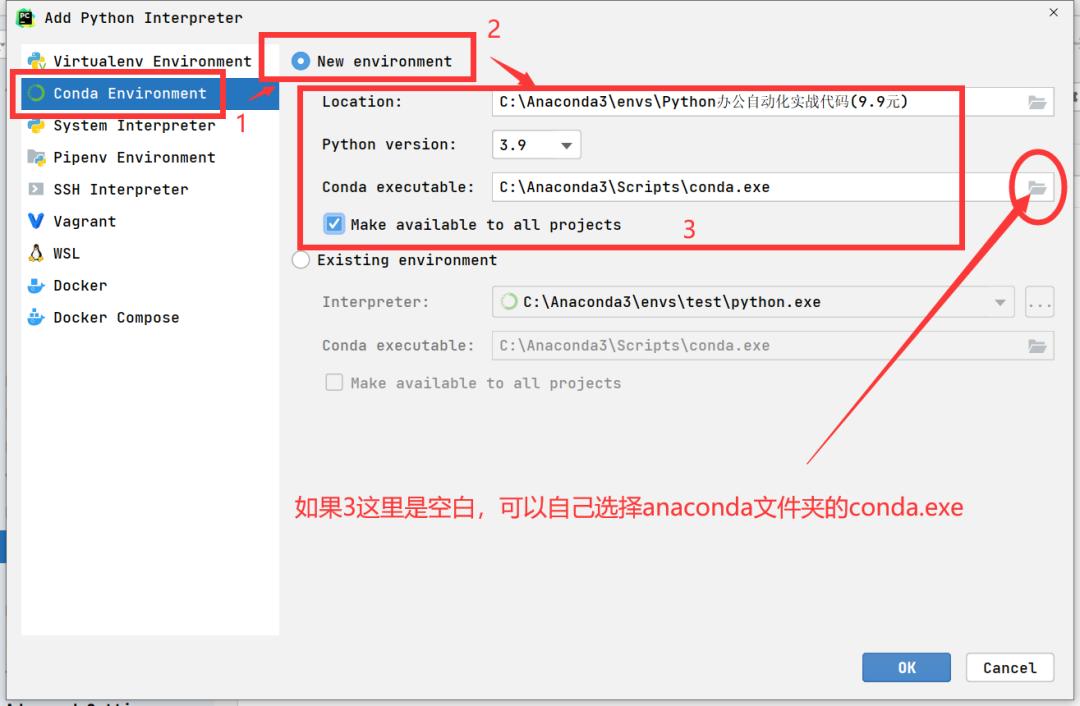
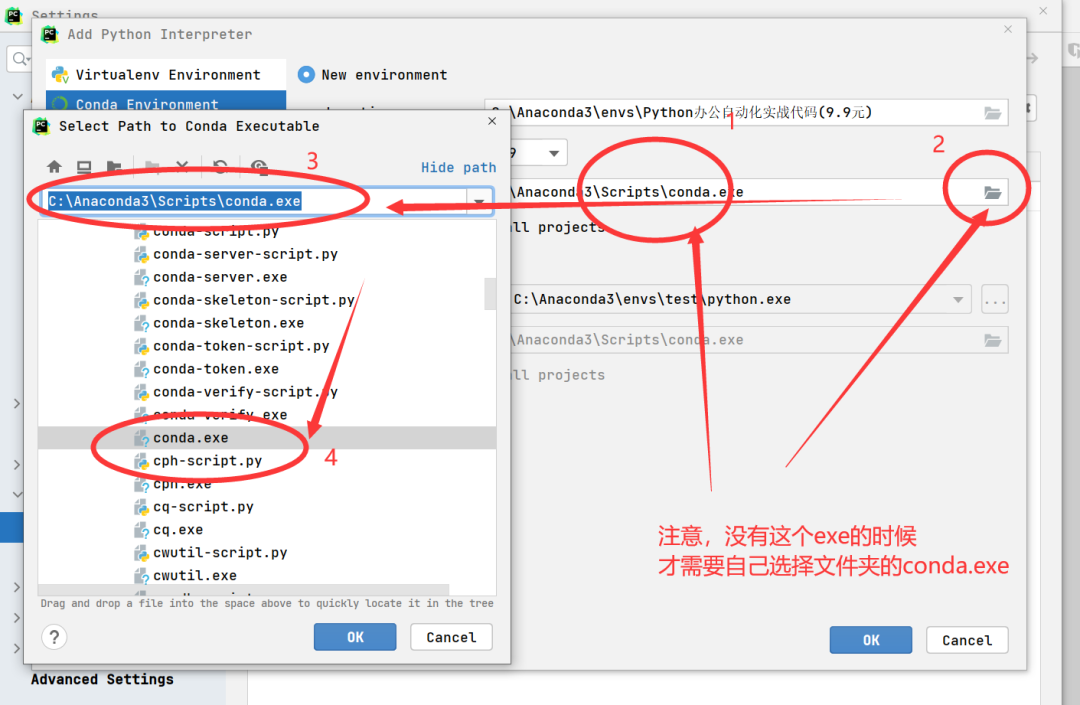
点OK
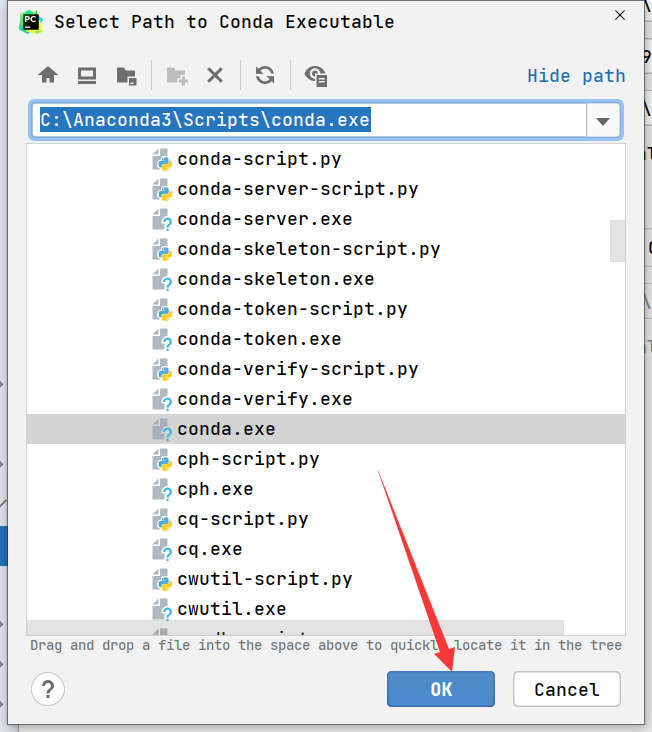
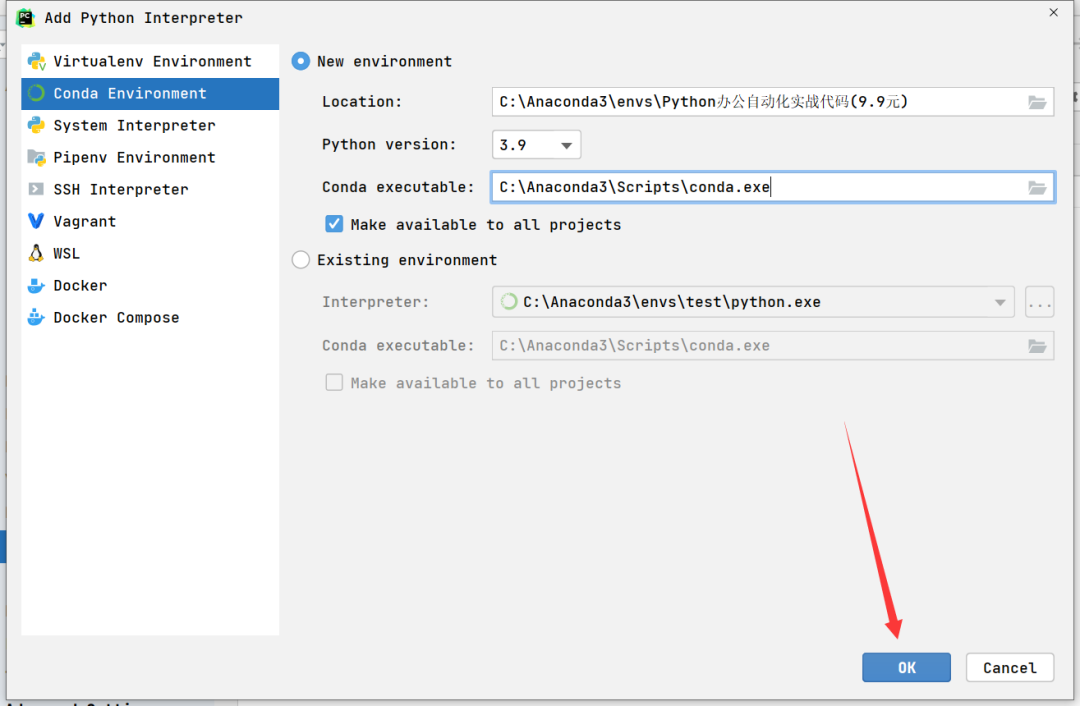
等待一会初始化环境:
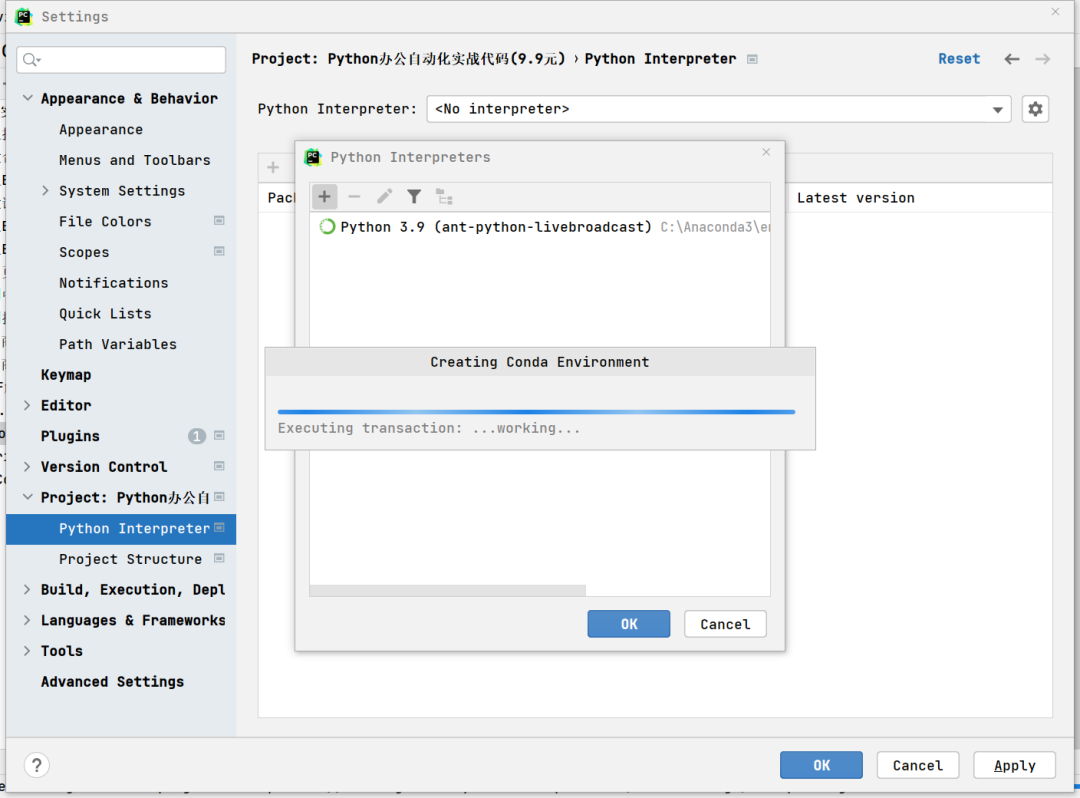
选中环境,点OK
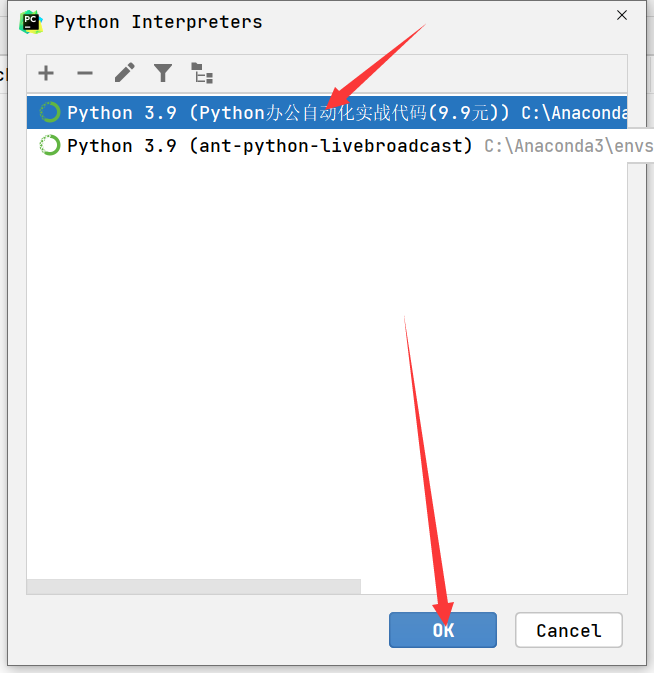
点OK
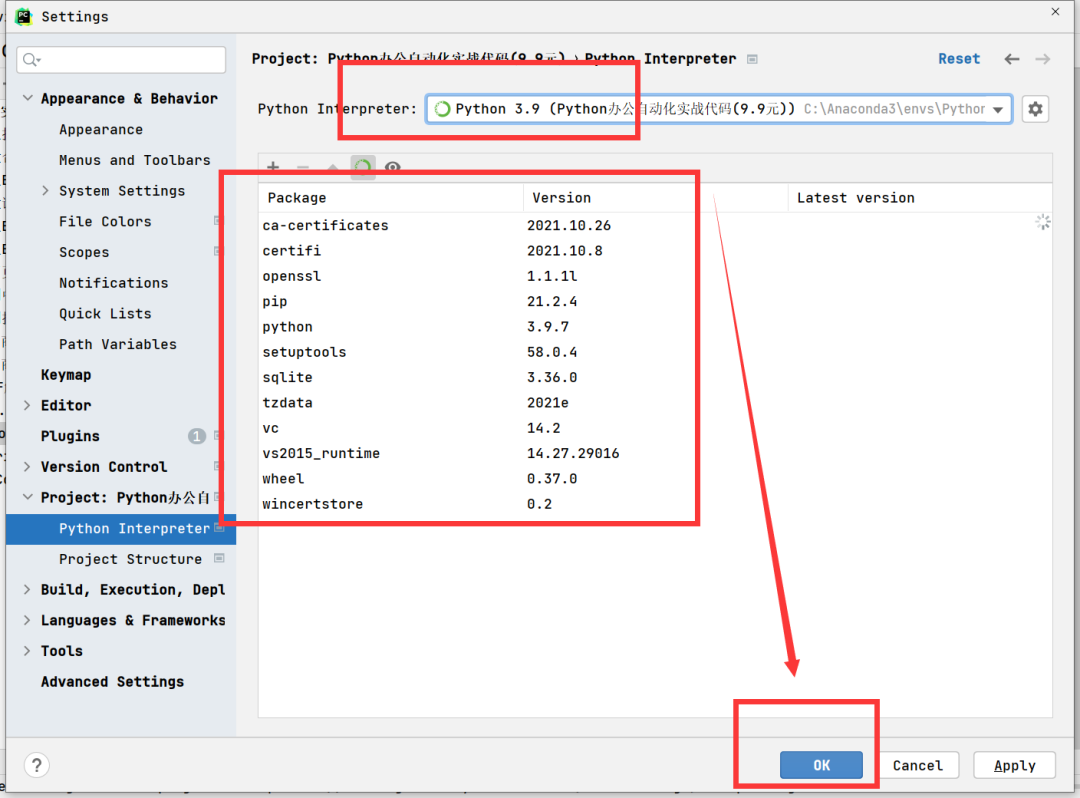
等待下方进度条加载完毕
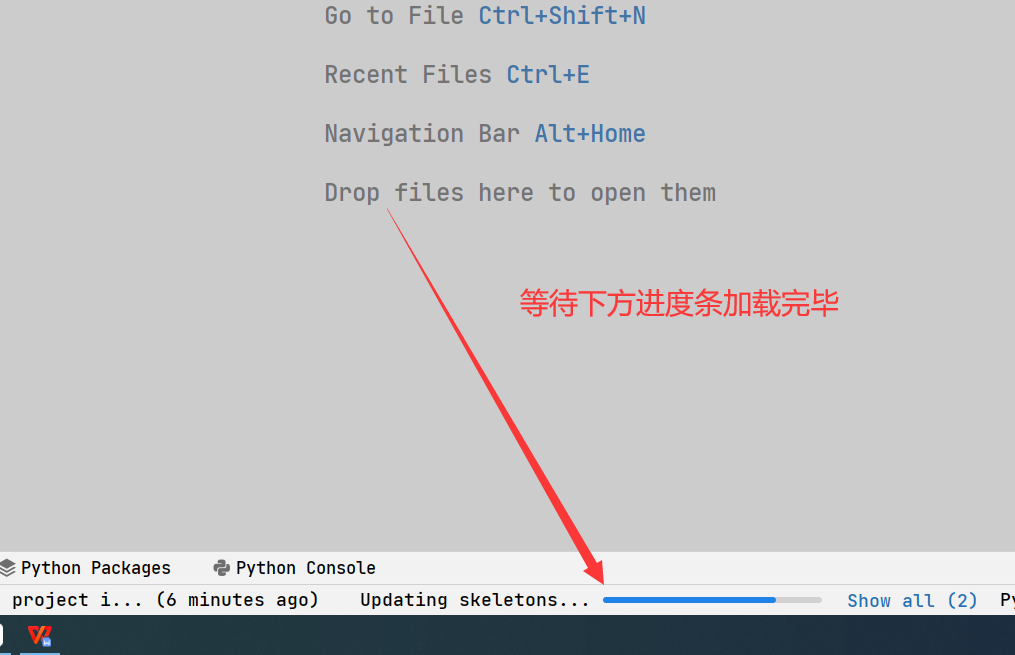
运行文件的方法:
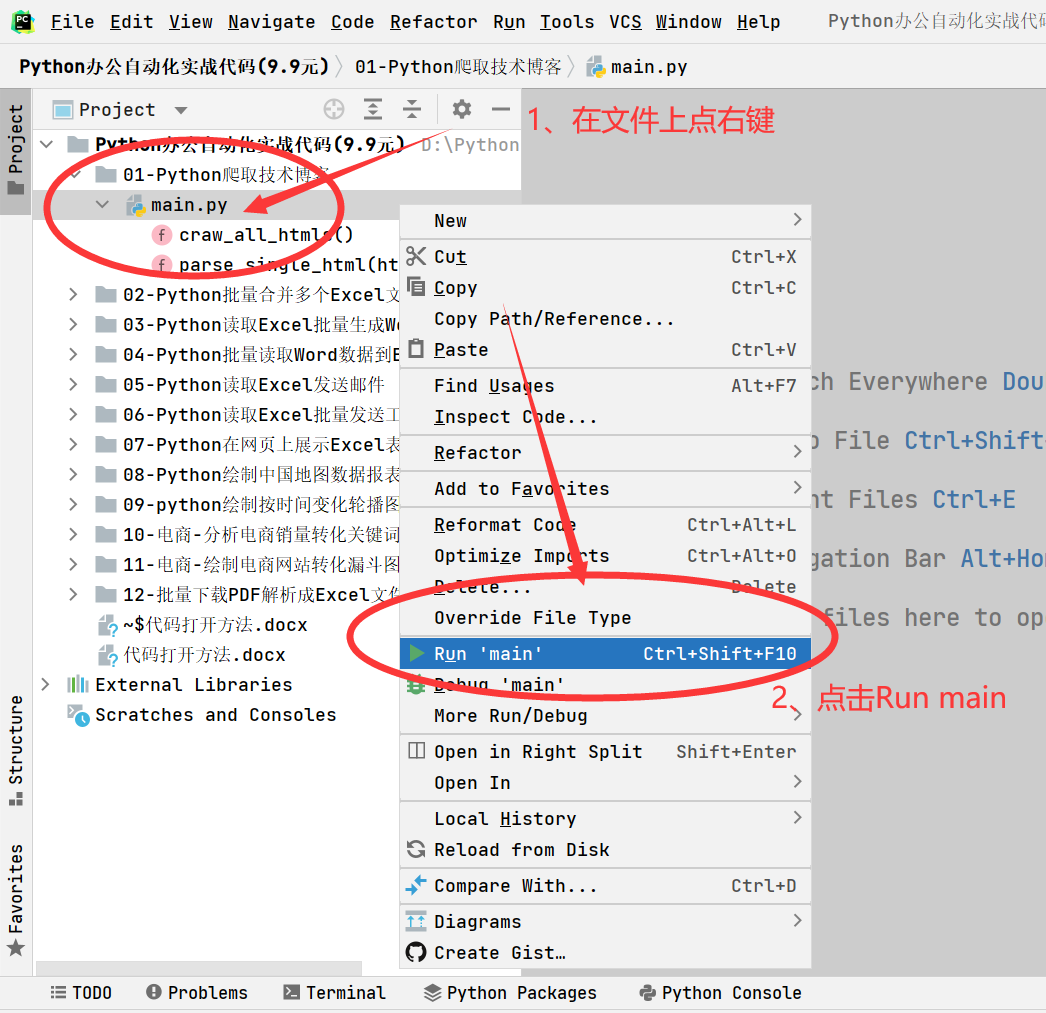
直接运行会报错:

点击file setting
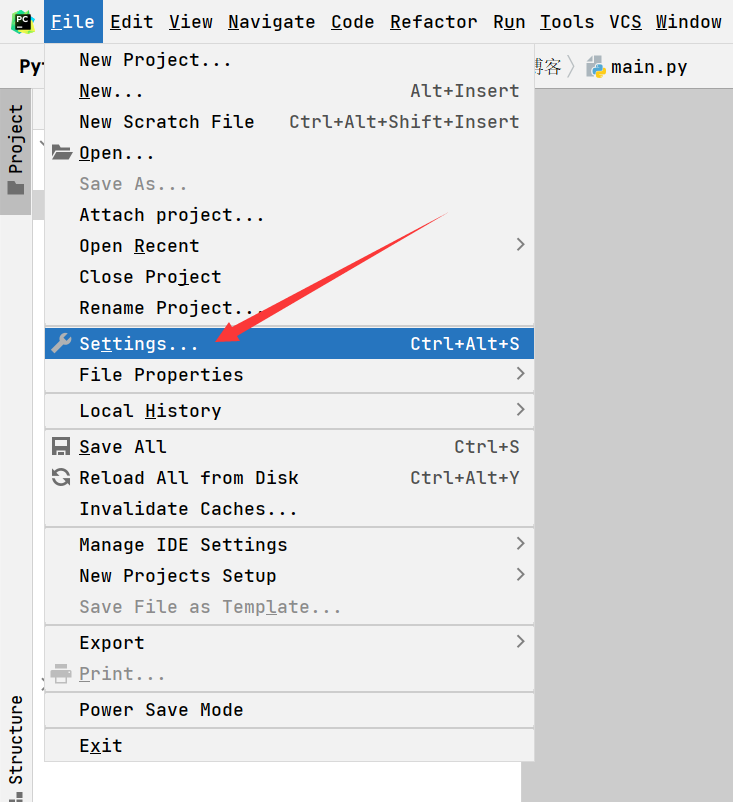
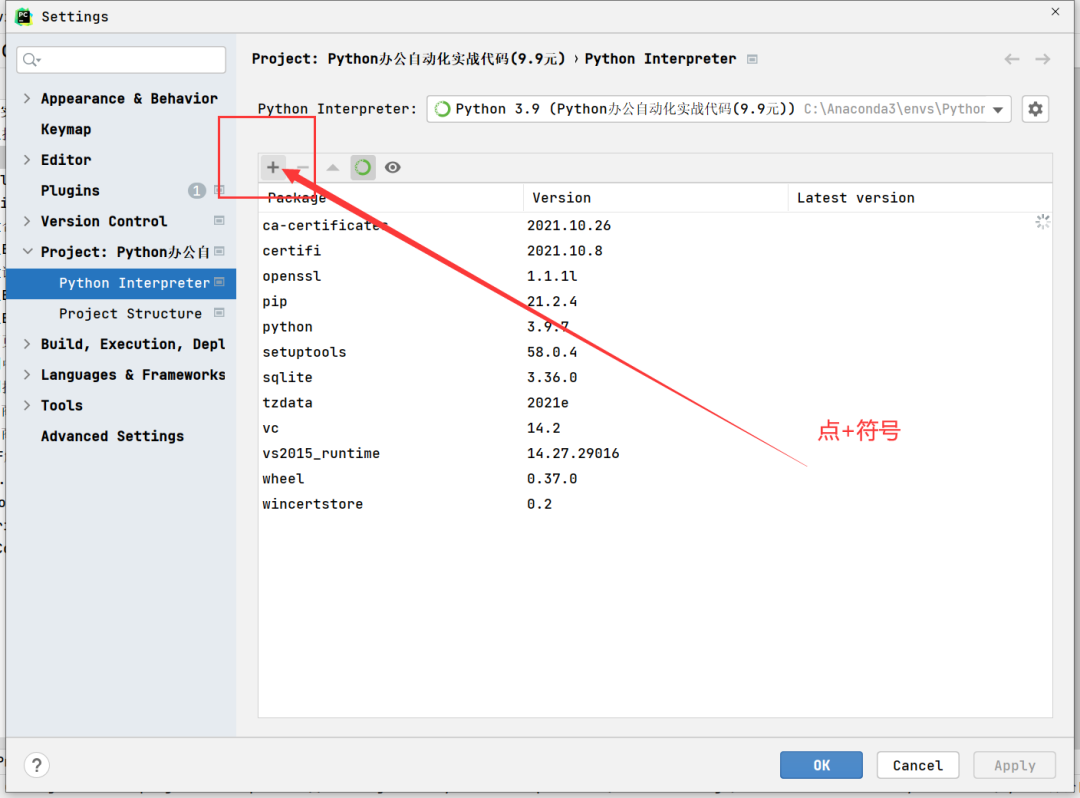
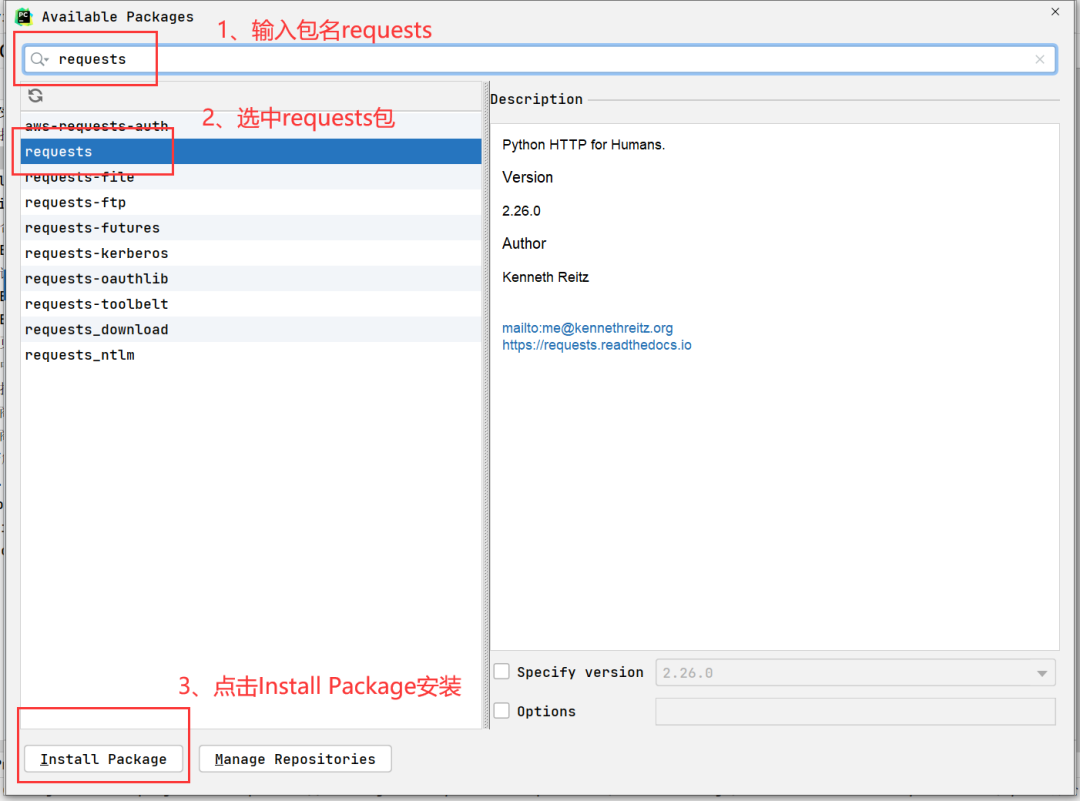
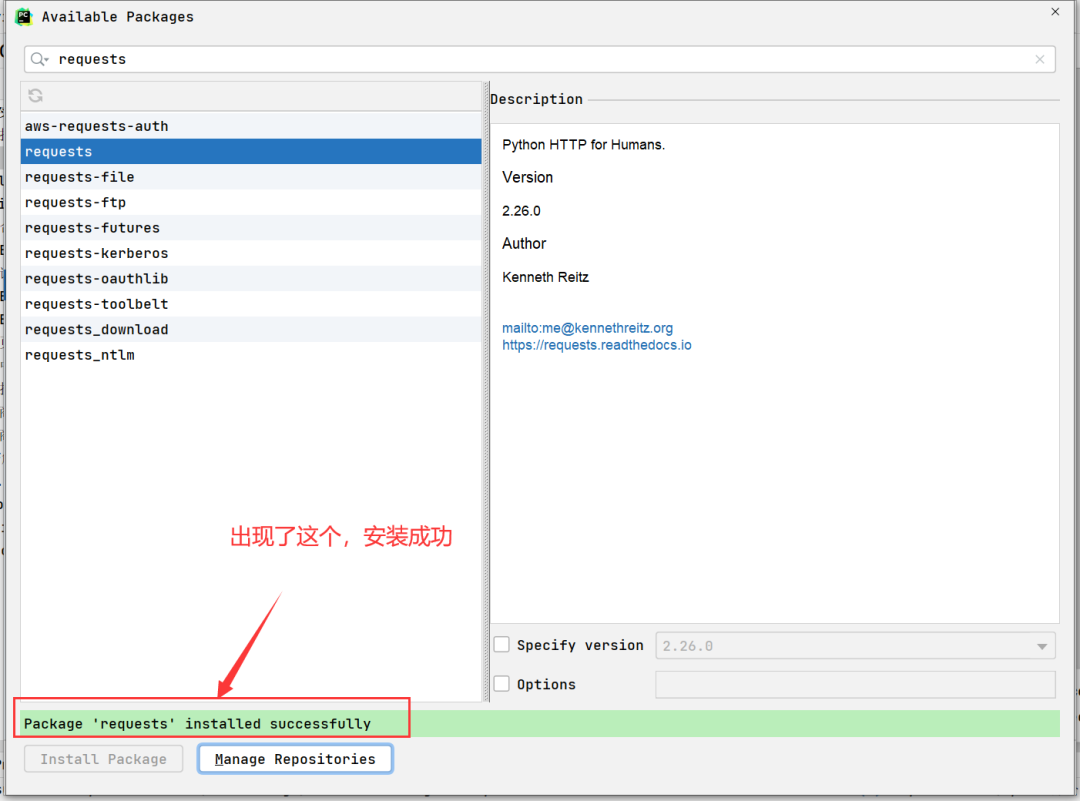
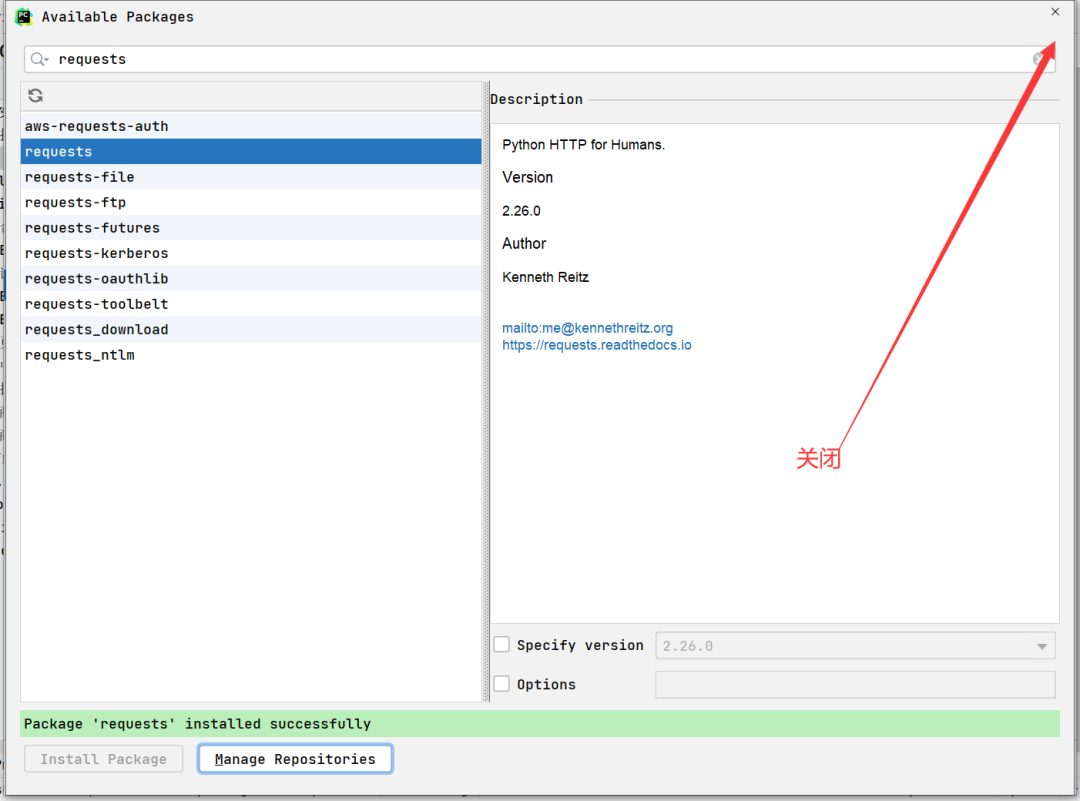
重新运行代码:
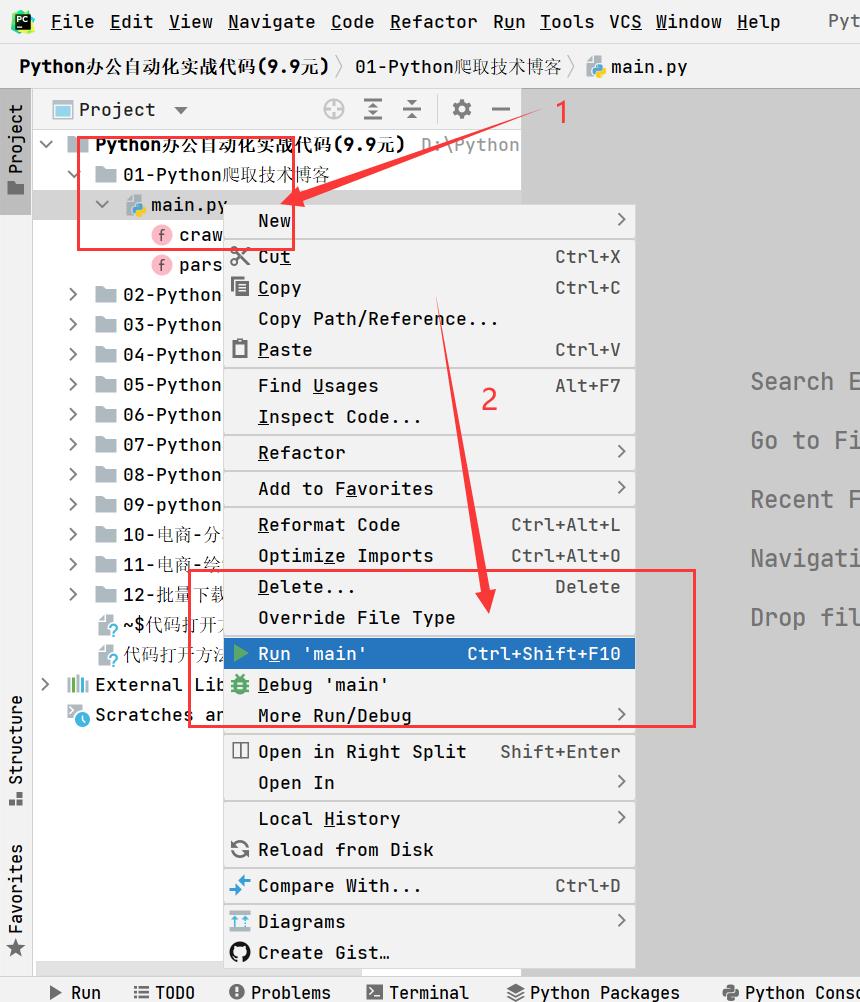
依然报错,说缺少bs4
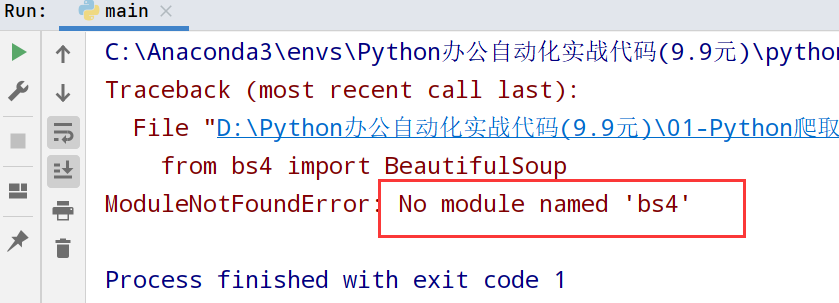
按照上面的方式安装:
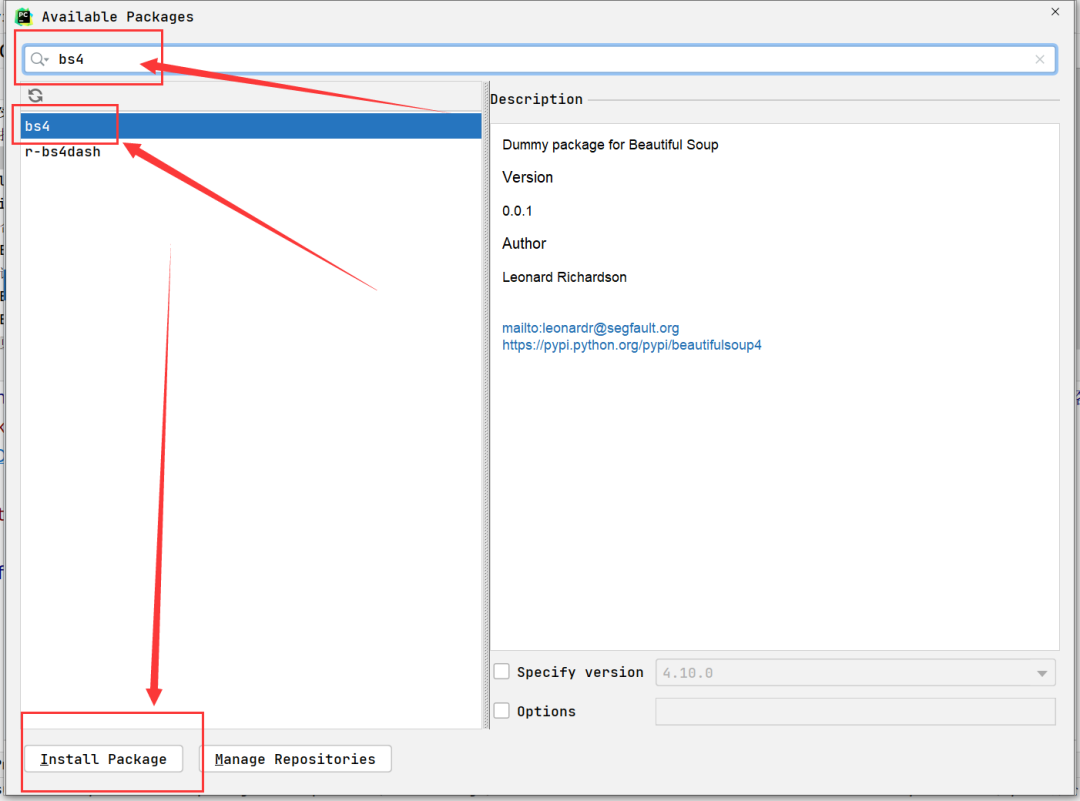
重新运行:
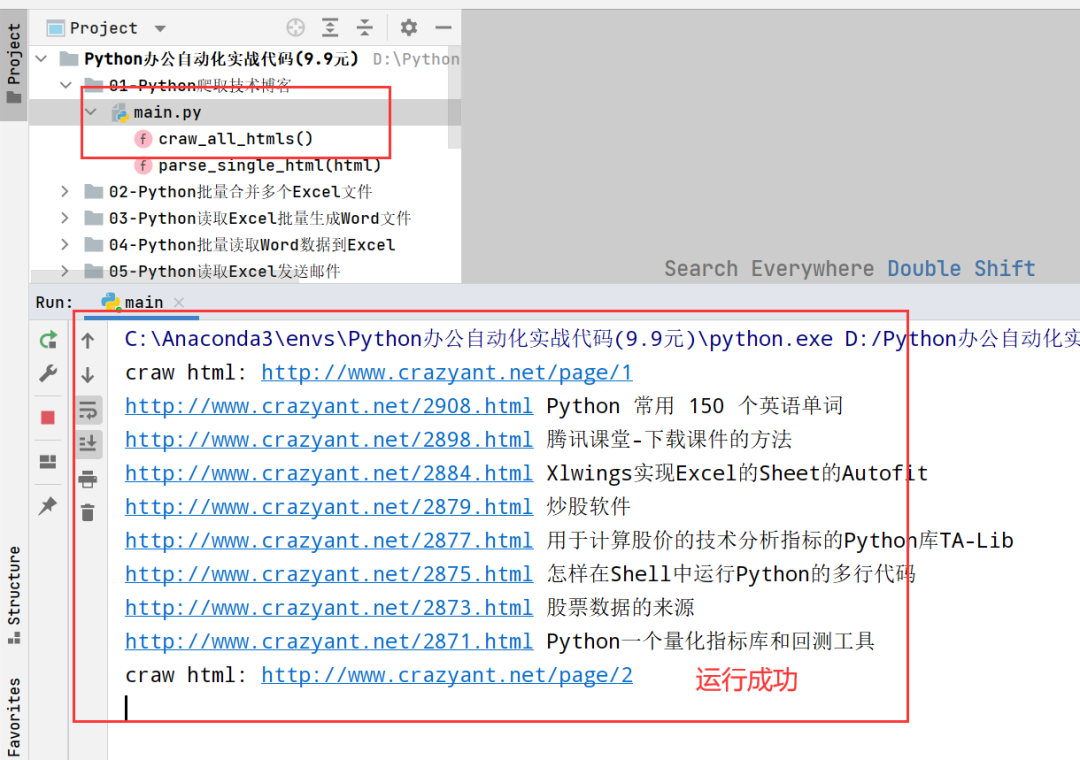
这次运行成功了
Jupyter notebook打开代码的方法
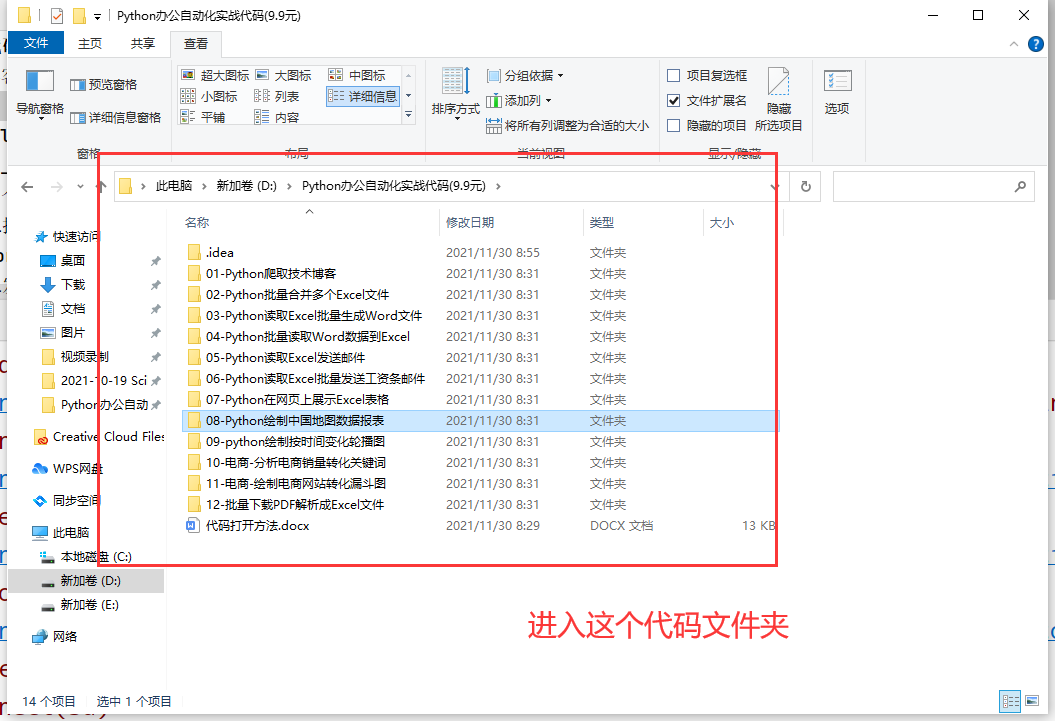
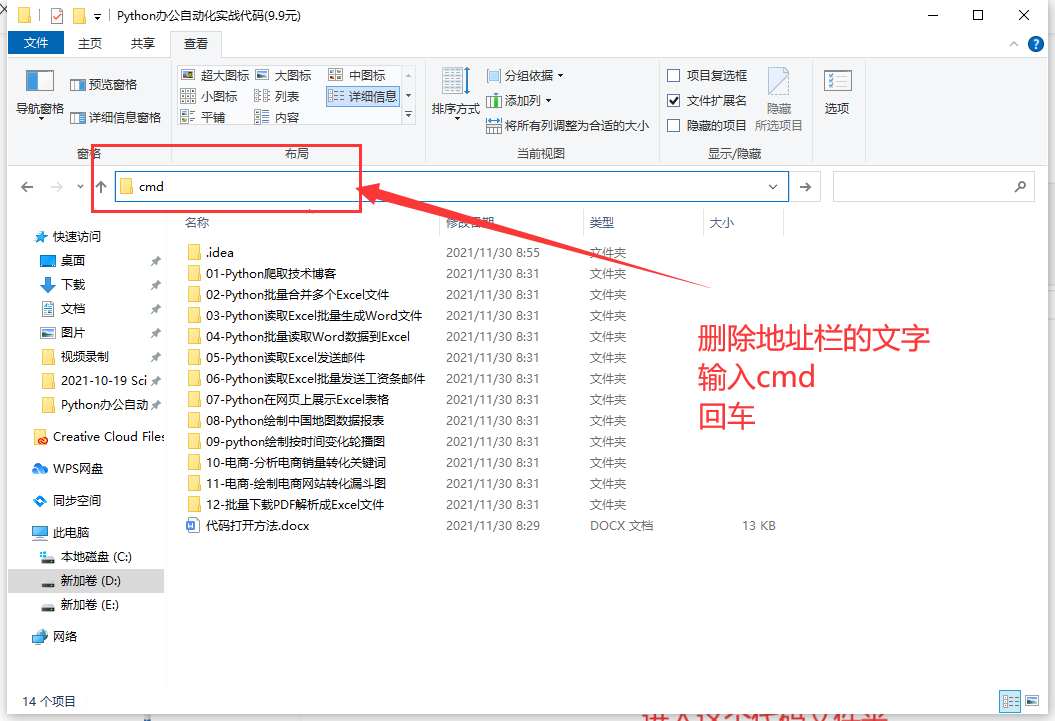
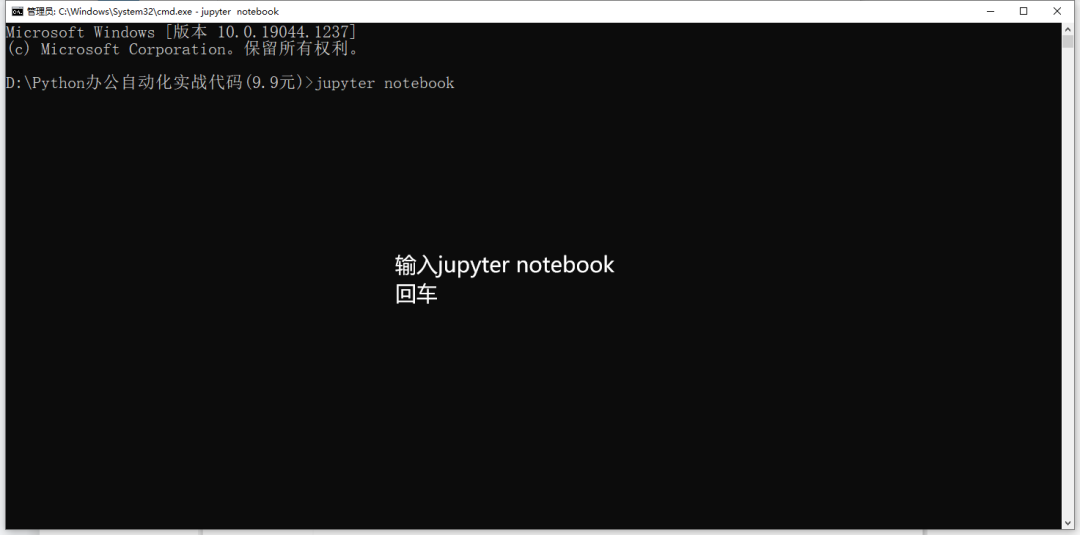
会自动打开一个网页:
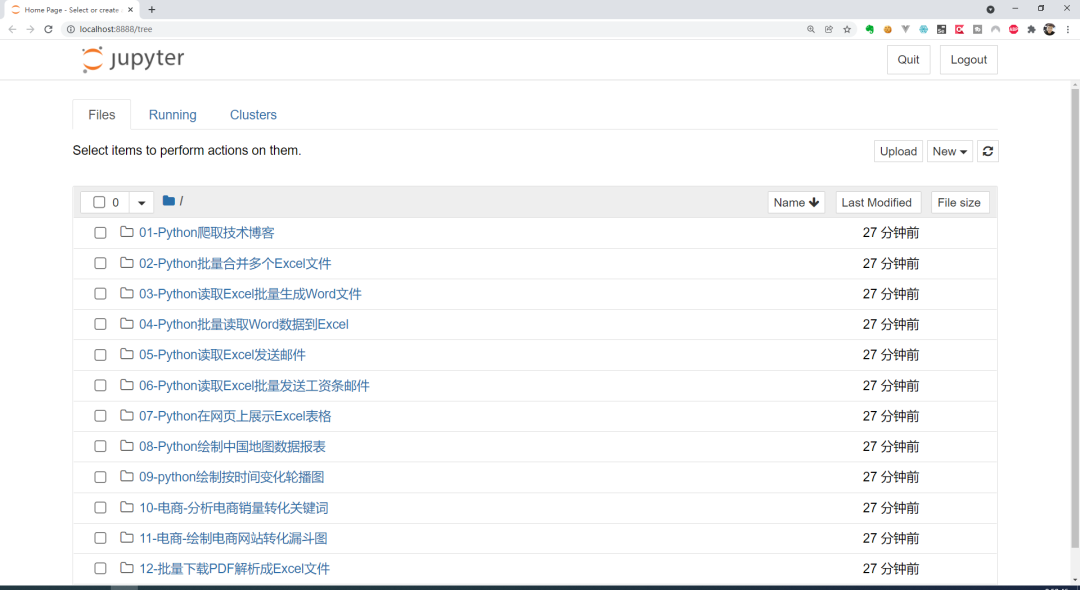
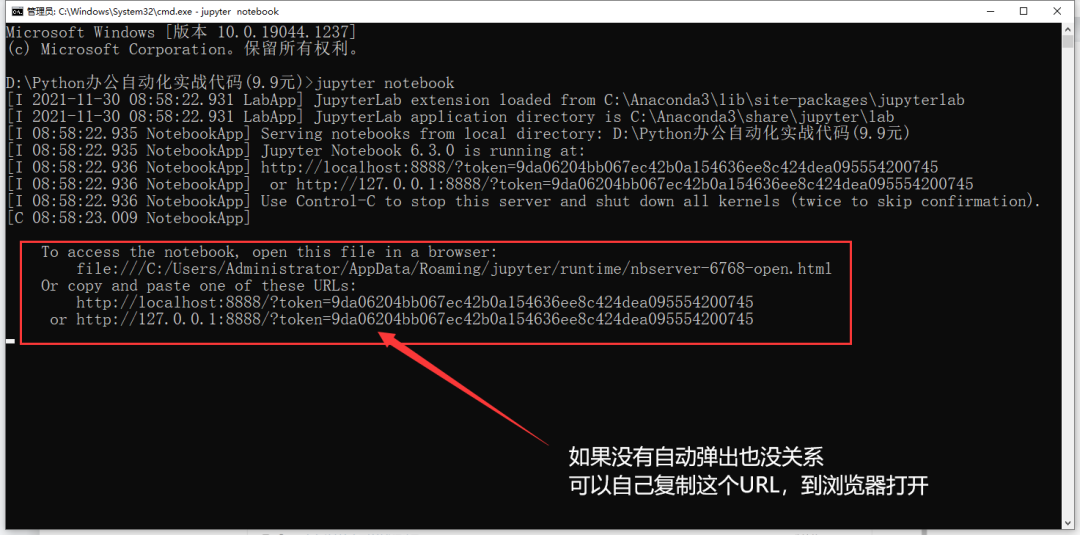
点击一个文件夹
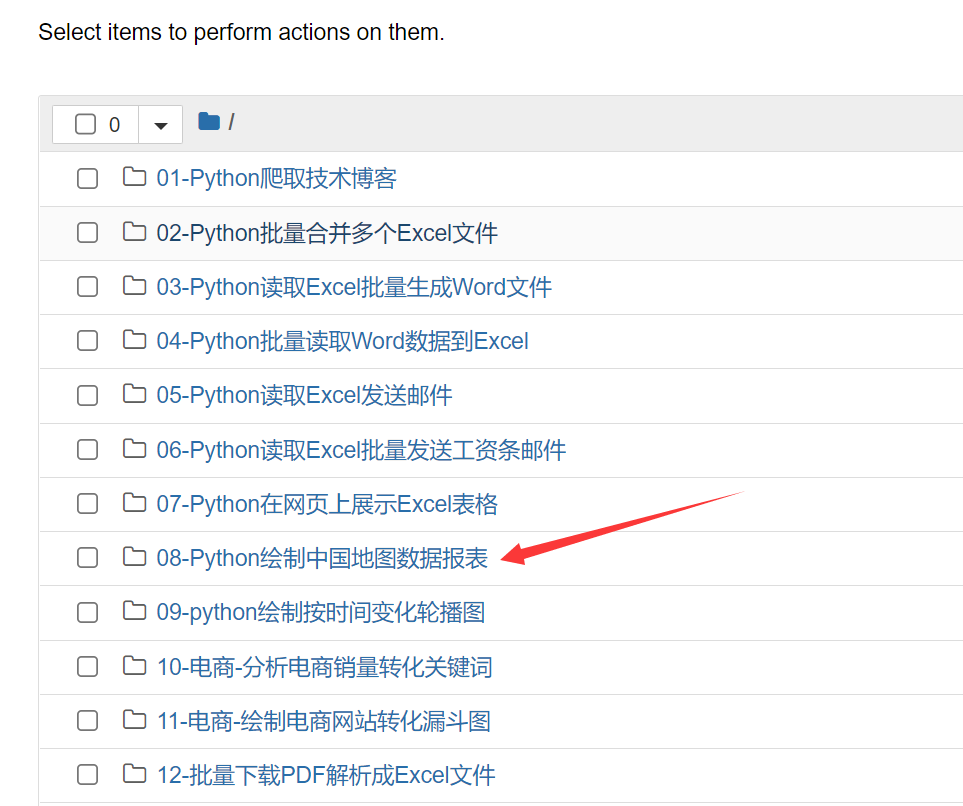
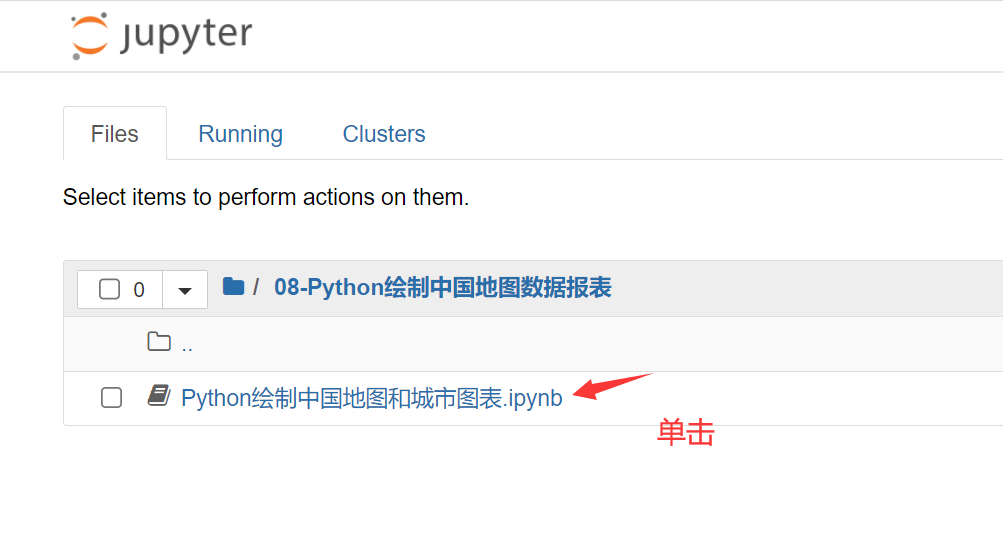
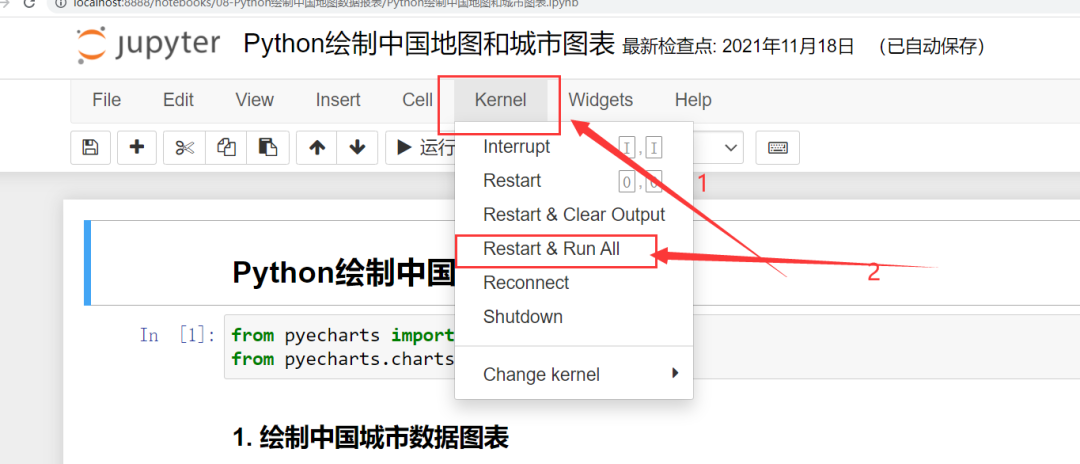
运行代码
往下拉,会看到可视化图表:
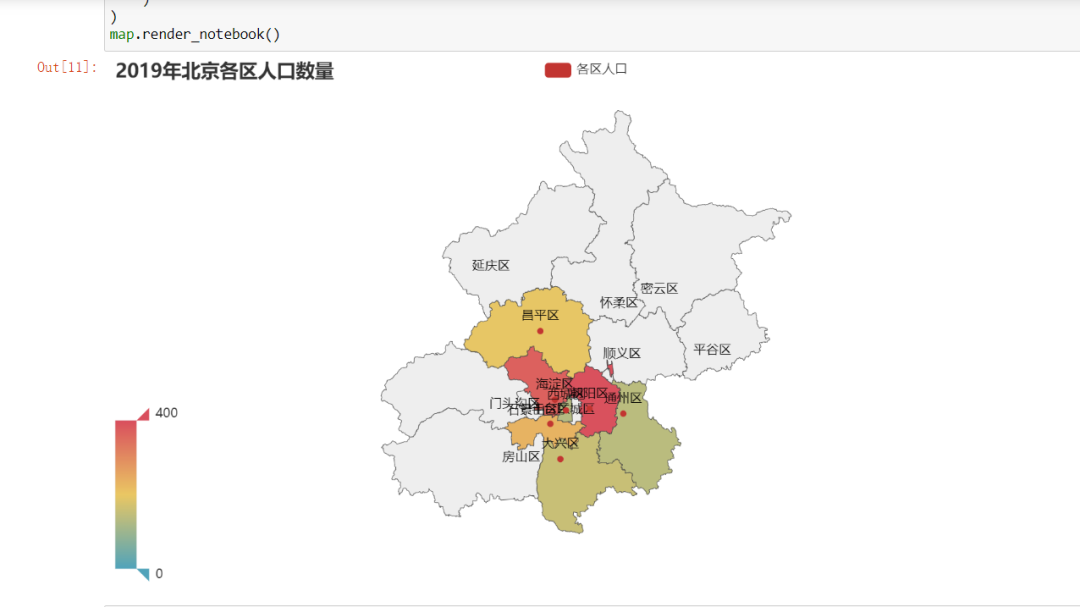
评论
